Статья — краткий гайд на создание своего VPN сервера для чайников. Веб ресурсы, которые я буду использовать — мне ничего не платили, мне не принадлежат, но на текущий момент вполне работоспособны. Я бы написал, что VPN помогает обходить блокировки РКН, убирает ограничения с сайтов которые блокируют пользователей из РФ и скрывает трафик от тов. майора и хакеров — но не буду, ведь ничего такого VPN может и не делает. Никаких законных ограничений (на 22-10-26) на использование VPN тоже нет.

Вместо предисловия, о законах
Некоторые сервисы позволяют получать оплату в крипте и это единственный способ оплатить услуги из РФ. Согласно ФЗ от 31.07.2020 N 259-ФЗ, получение оплаты в виде крипты в РФ — запрещено (для юр лиц при условии, что они уведомили органы об использовании цифровой валюты). Поэтому, если сервис в РФ предлагает услуги за крипту — может и не стоит иметь с ними дел, это вроде как незаконно (но это не точно). Кроме того:
ФЗ-259(20-07-31) ст.14.п.7. В Российской Федерации запрещается распространение информации о предложении и (или) приеме цифровой валюты в качестве встречного предоставления за передаваемые ими (им) товары, выполняемые ими (им) работы, оказываемые ими (им) услуги или иного способа, позволяющего предполагать оплату цифровой валютой товаров (работ, услуг).
Т.е. оплачивать услуги (на момент публикации 22-10-26) — законно, распространять информацию об оплате не своих услуг — законно. А статус права на момент прочтения статьи — уточняйте у своего юриста.
В случае смены правового статуса информации и распространения текста статьи после публикации — за пользование текстом третьими лицами автор ответственности не несет.
Шаг 1. Сервис VPS
В первую очередь нам нужен иностранный сервер. Сервер в РФ не подходит, т.к. он имеет IP из РФ. Ряд сервисов в РФ блокирует иностранный трафик — но это решается выключением туннеля или добавлением сервиса в исключения.
Иностранные хостеры с возможностью оплаты криптовалютой. Из этого списка я выбрал LLHOST INC., т.к. host sailor я уже пробовал — были проблемы. Далее я буду описывать на этом сервисе, но можно выбрать любой. Переходим в Client Area, регистрируемся.

Заказываем услугу, оплачиваем. Для оплаты может потребоваться VPN, можете занять у соседа на время. ОС выбрать Ubuntu 22. Можно выбрать и другой, но далее описывать буду на нем.
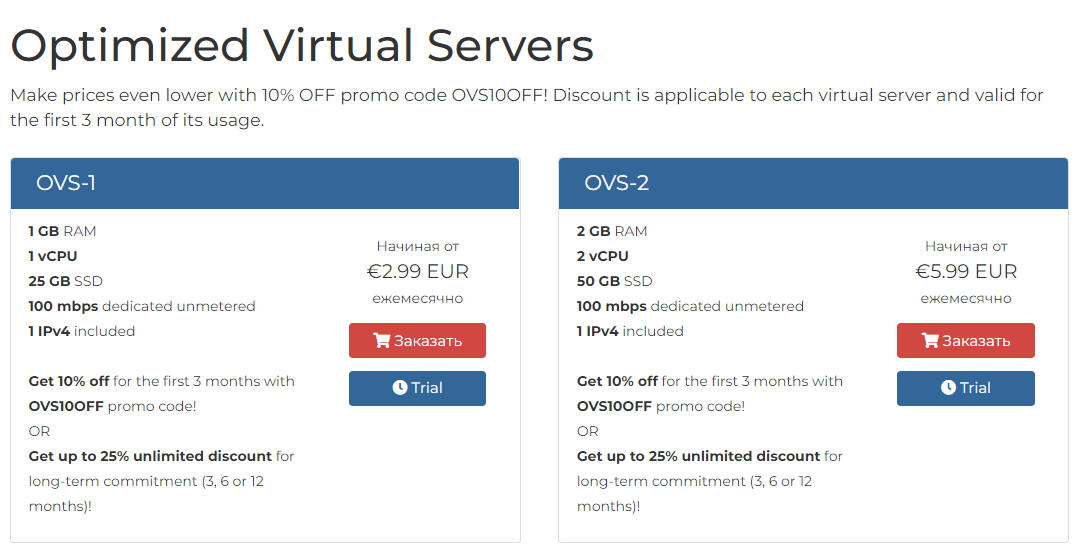
Оплата может пройти не сразу, нужно набраться терпения. Можно скинуть в тикет инфу об оплате — все пройдет быстрее. Далее на почту придёт письмо с паролями/явками. Эту инфу нужно использовать для подключения.
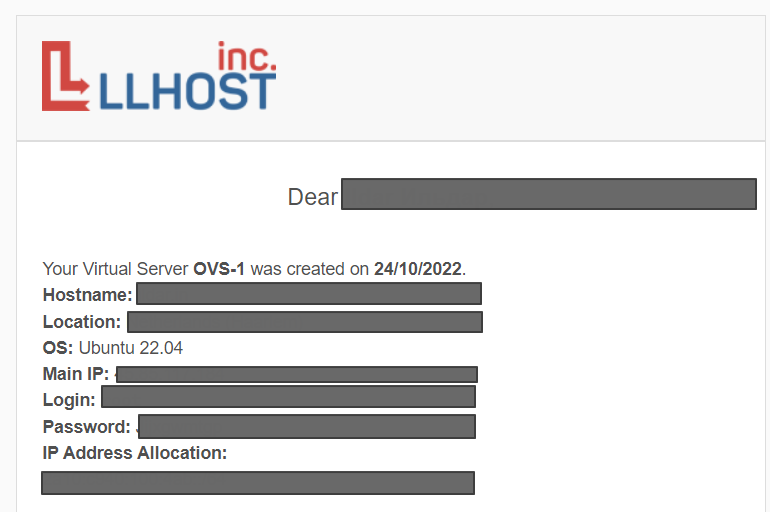
Открываем командную строку, (WIN+R > CMD > Enter). Если ssh не установлен — устанавливаем, гугл вам в помощь. Далее в командной строке пишем:
ssh [Login]@[Main IP]
вместо [Login] и [Main IP] подставляем значения из письма. Вводим пароль [Password] из письма и видим такую картину:
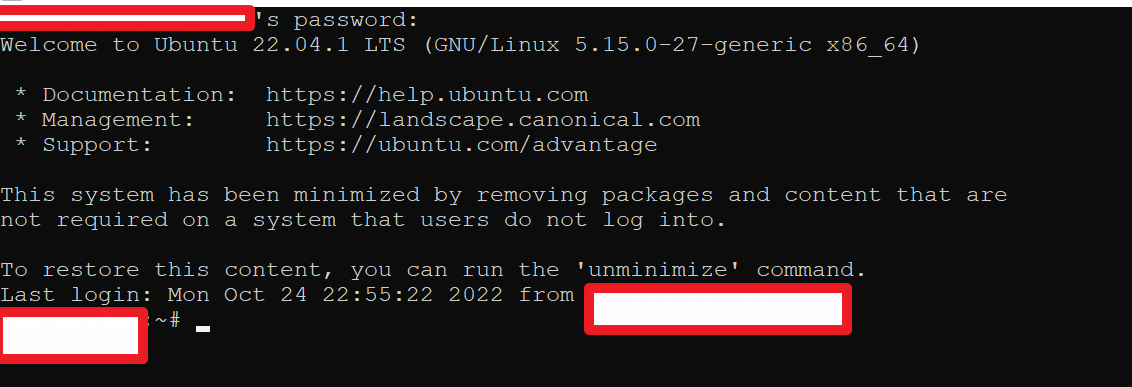
Сервер готов.
Шаг 2. Настройка OpenVPN
Есть куча разных способов по настройке, и куда более оптимизированные. Но самый простой — через веб-сервис. Launch OpenVPN Access Server On Ubuntu.
На сервере нужно выполнить комманды:
Обновления и время
apt update
apt upgrade
apt install tzdata
dpkg-reconfigure tzdata
Установить веб-сервис OpenVPN
apt update && apt -y install ca-certificates wget net-tools gnupg
wget -qO — https://as-repository.openvpn.net/as-repo-public.gpg | apt-key add —
echo «deb http://as-repository.openvpn.net/as/debian jammy main»>/etc/apt/sources.list.d/openvpn-as-repo.list
apt update && apt -y install openvpn-as
Креды
В выводе будет что-то вроде этого:
+++++++++++++++++++++++++++++++++++++++++++++++
Access Server 2.10.0 has been successfully installed in /usr/local/openvpn_as
Configuration log file has been written to /usr/local/openvpn_as/init.log
Access Server Web UIs are available here:
Admin UI: https://192.168.102.130:943/admin
Client UI: https://192.168.102.130.943
Login as «openvpn» with «RandomPassword» to continue
(password can be changed on Admin UI)
+++++++++++++++++++++++++++++++++++++++++++++++
Перейти по адресу из вывода (https://192.168.102.130.943), где будет IP вашего сервера. Логин и пароль из вывода (Login as «openvpn» with «RandomPassword» ).
Далее, на странице скачать один из предложенных установщиков, или .ovpn конфигурацию.

Во втором случае загрузить файл конфигурации в приложении. Правой клавишей на трее, «Импорт конфигурации…». Затем выбрать профиль и подключиться.

При успехе будет зеленая иконка и в журнале последняя строка:
Wed Oct 26 04:51:33 2022 MANAGEMENT: >STATE:1666741893,CONNECTED,SUCCESS,…
Проверка
Переходим на сайт проверки IP или любой другой. Убеждаемся, что IP сменился на тот, какой IP у сервера.

Итог
Веб сервер это относительно тяжелый вариант, есть варианты менее требовательные, но более трудоемкие. В целом вся настройка может занять менее часа.
Hidden text
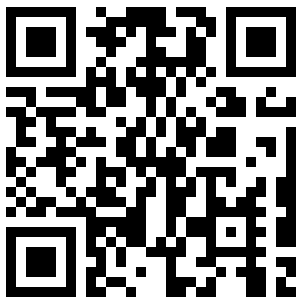
BTC адрес для пожертвований автору на VPN, кокаин и проституток:
ссылка на оригинал статьи https://habr.com/ru/post/695504/
Добавить комментарий